Définir des profilés auxiliaires dans un modèle
Dès maintenant, des profilés auxiliaires (seuil, profilés de raccord, d’élargissement, de rehausse,…) peuvent être définis non seulement autour du modèle mais aussi au dedans, soit sur une traverse / un montant et sur un profilé ouvrant. En plus, la longueur des profilés auxiliaires en question peut être définie librement.
A cet effet, un élément ‘Jonction’ est créé qui peut être positionné sur des dormants, des profilés ouvrant et des traverses / montants (aux niveau modèle et au niveau ouvrant). En positionnant les profilés auxiliaires, non seulement les options Gauche, Droite, En bas, En haut mais aussi les éléments J(onction) définis sont disponibles. Il est donc important de positionner les éléments de jonction en fonction des profilés auxiliaires à définir après pour le modèle en question.
Pour définir et positionner un élement J(onction), vous faites comme suit:
- Sélectionnez la nouvelle fonction ‘Ajouter élément de jonction’ et cliquez - glissez dans le dessin pour positionner l’élément de jonction. Notez qu’un élément de jonction ne peut être ajouté que sur un D(ormant), un élément T / P (= traverse / montant au niveau cadre / ouvrant) ou sur un élement O(uvrant). La définition de positionnement apparaît dans la barre Editeur en bas :
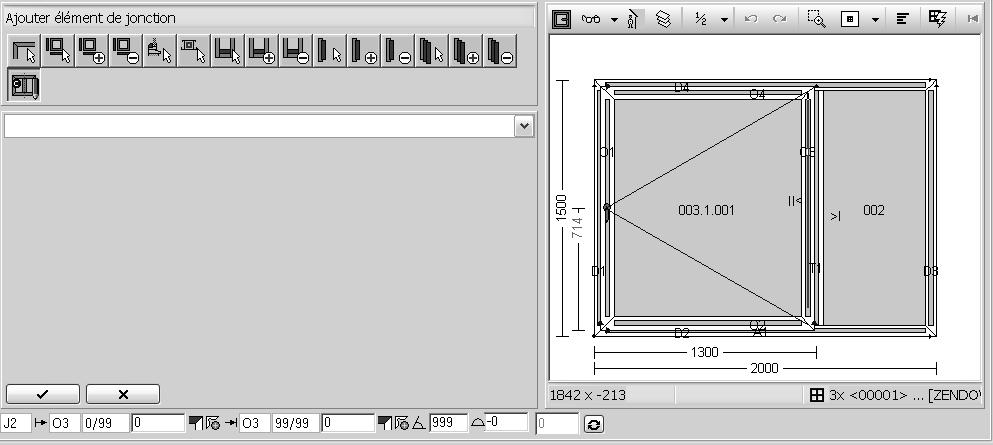
L’élément de jonction est représenté par le code J suivi par un chiffre, soit 1 pour le premier élement, 2 pour le deuxième élément etc. Ce numérotage se fait par modèle, contrairement aux autres éléments constructifs qui sont numérotés par cadre ou par ouvrant.
Il n’est pas nécessaire d’attribuer un code profilé à l’élément J.
- Confirmez. L’élément J en question est ajouté et peut être utilisé pour positionner les profilés auxiliaires. Répétez pour définir les autres éléments J si applicable.
Les éléments J définis sont à votre disposition en positionnant les profilés auxiliaires autour du modèle et en définissant la longueur de ces profilés auxiliaires. Les fonctions Editeur ‘Ajouter / Modifier seuil, profilés de raccord, d’élargissement, de rehausse,…’ correspondantes sont adaptées à cet effet comme suit:
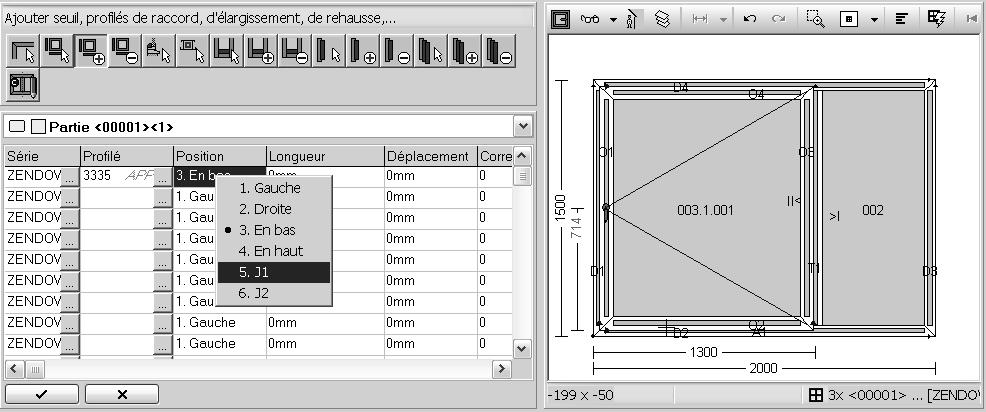
- Le champ ‘Position’ est étendu:
Les éléments J(onction) définis pour le modèle en question sont ajoutés au champ ‘Position’ et sont donc disponibles pour définir la position du profilé auxiliaire. Le profilé auxiliaire en question sera ajouté à la position de l’élément J sélectionné. Les autres paramètres permettent d’adapter encore la longueur et la position.
- Le champ ‘Longueur’ est étendu:
Dans ce champ, la longueur actuelle du profilé en question est affichée à titre d’information.
- Le champ ‘Déplacement’ est ajouté:
Pour définir le déplacement absolu du profilé en question vis-à-vis de sa position standard, une valeur négative étant un déplacement à gauche / en bas et une valeur positive étant un déplacement à droite / en haut.
- Le champ ‘Mesure gauche / en bas’ est ajouté:
Pour rallonger (= valeur positive) ou raccourcir (= valeur negative) le profilé en question au côté gauche ou en bas . Il s’agît d’une mesure fixe.
- Le champ ‘Angle de départ [Y]’est ajouté:
Pour définir l’angle de sciage du début du profilé dans la profondeur du profilé.
- Le champ ‘Mesure droite / en haut’ est ajouté:
Pour rallonger (= valeur positive) ou raccourcir (= valeur negative) le profilé en question au côté droite ou en haut . Il s’agît d’une mesure fixe.
- Le champ ‘Angle final [Y]’est ajouté:
Pour définir l’angle de sciage de la fin du profilé dans la profondeur du profilé.
Notez:
- Jusqu’à 50 profilés auxiliaires peuvent être définis dans le modèle et autour du modèle.
- Dans les rapports, aussi bien les angles de sciage ‘dans la largeur’ que les angles de sciage ‘dans la profondeur’ du profilé sont affichés.
- Un champ supplémentaire DB_PIECE_PLANE est ajouté au tableau PIECE pour indiquer si les angles de sciage dans la largeur (=0) ou les angles de sciage dans la profondeur (=1) sont tenus en compte lors du calcul de la longueur du profilé.